Přeneste fotky z iCloudu do Fotek Google 4 snadnými způsoby
 Přidal Lisa Ou / 19. září 2022 09:00
Přidal Lisa Ou / 19. září 2022 09:00 Na jedné straně možná jste uživatelem iPhone, který chce místo iCloudu používat Fotky Google. Nebo možná chcete přenést soubory na iCloudu do telefonu bez iOS, který nejlépe funguje s Fotkami Google. Tato služba úložiště vám umožňuje snadnou správu fotografií. Automaticky vyvolá soubory, které byste mohli chtít smazat, jako jsou rozmazané fotografie. Navíc je dodáván s 15 GB bezplatného úložiště.
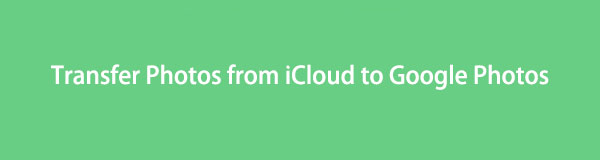
Na druhou stranu jste uživatel Androidu, který chce přejít na iPhone? Pokud ano, možná budete chtít přenést své fotky z Fotek Google na iCloud, jakmile k tomu dojde. iCloud je integrován do zařízení Apple. Pokud tedy plánujete vstoupit do ekosystému Apple, funguje lépe na jiných službách Apple. Svůj iPhone můžete také zálohovat na iCloud s bezplatným úložištěm o velikosti 5 GB. Kromě fotografií můžete na iCloud ukládat také dokumenty, zvukové soubory a další.
Ať už chcete přenést fotky z iCloudu do fotek Google, nebo naopak, rádi vám pomůžeme s našimi řešeními. Níže jsou uvedeny nejdostupnější procesy, jak toho dosáhnout. Pečlivě postupujte podle pokynů a přeneste své fotografie na iCloud nebo Fotky Google.

Seznam příruček
S FoneTrans pro iOS, budete mít svobodu přenášet data z iPhone do počítače. Můžete nejen přenášet iPhone textové zprávy do počítače, ale také fotografie, videa a kontakty lze snadno přesunout do PC.
- Přenášejte snadno fotografie, videa, kontakty, WhatsApp a další data.
- Náhled dat před přenosem.
- K dispozici jsou iPhone, iPad a iPod touch.
Část 1. Přenos fotek z iCloudu do Fotek Google v prohlížeči
Pomocí prohlížeče můžete přesunout své fotky z iCloudu do Fotek Google.
Pro úspěšný přenos postupujte podle následujících kroků:
Krok 1Otevřete prohlížeč na PC. Přejděte na webovou stránku iCloud, přihlaste se ke svému účtu a poté stáhněte si fotografie do počítače.
Krok 2Po stažení přejděte na webovou stránku Fotek Google. V pravé horní části rozhraní klikněte na nahrát ikonu pro přenos fotek z iCloudu do Fotek Google.
Podobně můžete ručně přenést své fotografie z Fotek Google na iCloud pomocí prohlížeče. Stačí navštívit webovou stránku Fotky Google a web iCloud a provést tento proces.
Krok 1Spusťte v počítači prohlížeč a přejděte na oficiální web Fotek Google. Přihlaste se ke svému účtu. Jakmile uvidíte své fotografie, klikněte na malý zaškrtávací kroužek v levém horním rohu fotografie. Udělejte to pro všechny obrázky, které chcete přenést. Poté klikněte na ikonu tří teček v pravém horním rohu rozhraní a vyberte Ke stažení.
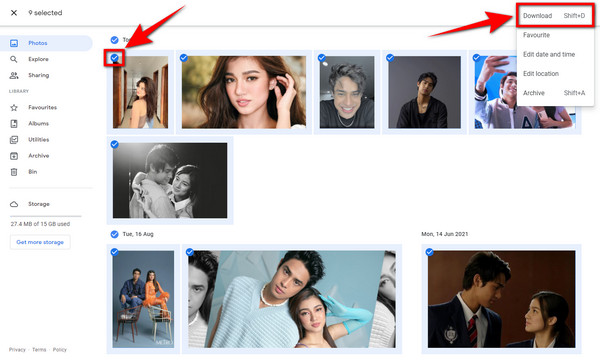
Krok 2Po stažení fotografií do počítače přejděte na web iCloud. Klikněte na Nahrát ikonu vedle znaménka plus na pruhu voleb nad fotografiemi. Vyberte stažené soubory z Fotek Google v počítači a nahrajte je na iCloud.
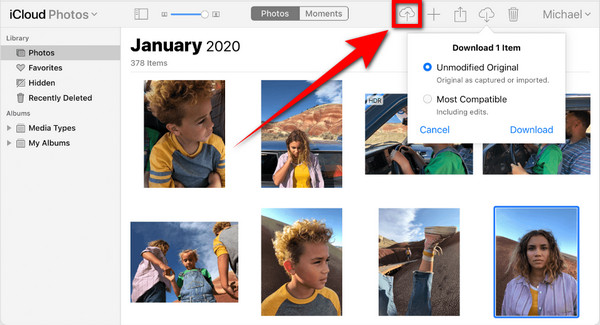
S FoneTrans pro iOS, budete mít svobodu přenášet data z iPhone do počítače. Můžete nejen přenášet iPhone textové zprávy do počítače, ale také fotografie, videa a kontakty lze snadno přesunout do PC.
- Přenášejte snadno fotografie, videa, kontakty, WhatsApp a další data.
- Náhled dat před přenosem.
- K dispozici jsou iPhone, iPad a iPod touch.
Část 2. Odešlete žádost o přenos k přenosu fotografií z iCloudu do Fotek Google
Mezitím můžete přenést fotografie z iCloudu do Fotek Google odesláním žádosti na stránce Data a soukromí společnosti Apple (privacy.apple.com). Tento proces přenáší fotografie všechny najednou, takže se ujistěte, že máte ve Fotkách Google dostatek místa pro uložení souborů z iCloudu.
Krok 1Přejděte na privacy.apple.com a přihlaste se pomocí svého Apple ID. Web přejde na stránku Správa dat. V seznamu možností přejděte na třetí, která je Přeneste kopii svých dat, Kliknutím Žádost o přenos kopie vašich údajů níže. Tato možnost vám umožňuje přenést kopii dat do jiné služby, kterou jsou v tomto případě Fotky Google.
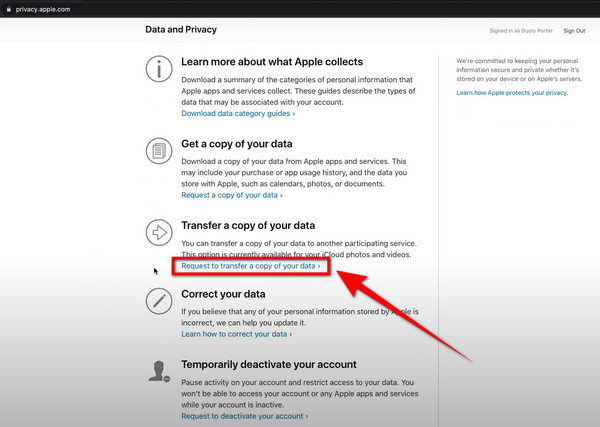
Krok 2Uvidíte, kolik fotek a videí máte a celkovou velikost souborů. Na liště níže vyberte Fotky Google jako cíl kopie vašich fotek. Poté zaškrtněte Fotky zaškrtávací políčko u souborů, které chcete přenést. Udeř Pokračovat tlačítko po.
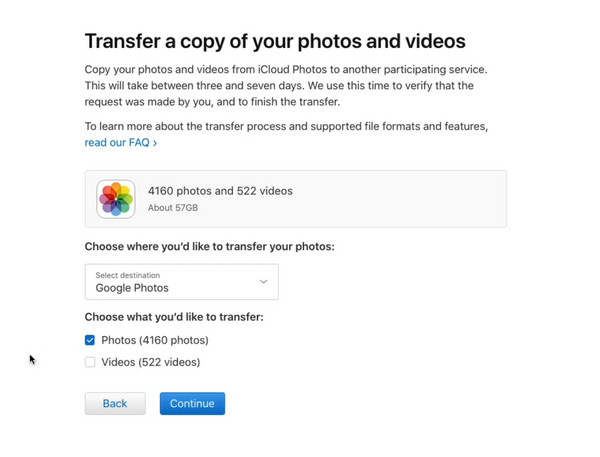
Krok 3Další stránka vám poskytne poznámky a připomenutí o procesu přenosu. Pokračujte kliknutím na Pokračovat. Budete se muset přihlásit ke svému účtu Google. Objeví se vyskakovací okno. Kliknutím na Povolit udělíte oprávnění pro Apple Data and Privacy. Pak klikněte povolit ještě jednou pro potvrzení vaší volby. A nakonec žádost dokončete výběrem Potvrdit přenos. Proces přenosu pak bude trvat 3 až 7 dní v závislosti na velikosti vašich dat.
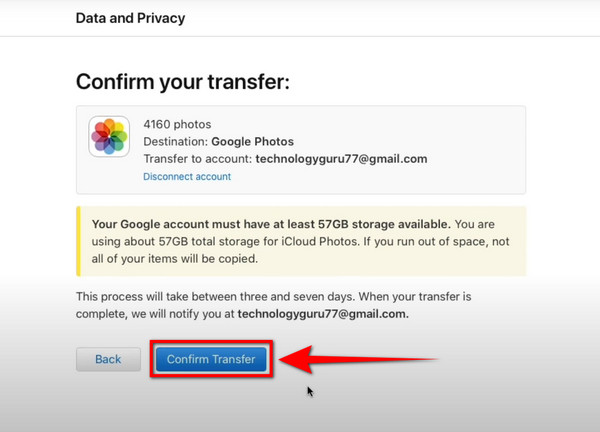
Část 3. Přenos fotografií z iCloudu do Fotek Google pomocí FoneTrans pro iOS
Možná nechcete stahovat a nahrávat ručně jako první metoda, protože je to příliš obtížné. Nebo nechcete čekat dny na přenos souborů, protože to zabere příliš mnoho času. Naštěstí existuje ještě jeden způsob, jak rychle a snadno přenést fotografie z iCloudu do Fotek Google.
S FoneTrans pro iOS, budete mít svobodu přenášet data z iPhone do počítače. Můžete nejen přenášet iPhone textové zprávy do počítače, ale také fotografie, videa a kontakty lze snadno přesunout do PC.
- Přenášejte snadno fotografie, videa, kontakty, WhatsApp a další data.
- Náhled dat před přenosem.
- K dispozici jsou iPhone, iPad a iPod touch.
FoneTrans pro iOS umožňuje přenášet data mezi iPhonem, iPadem a dalšími zařízeními iOS. Tento software je k dispozici pro Mac i Windows. Může vám pomoci přenést vaše fotografie do Fotek Google.
Krok 1Stáhněte si FoneTrans pro iOS zdarma na webu. Otevřete instalační soubor. Klikněte instalovat, poté chvíli počkejte, než se dokončí stahování základních součástí. Spusťte software v počítači.
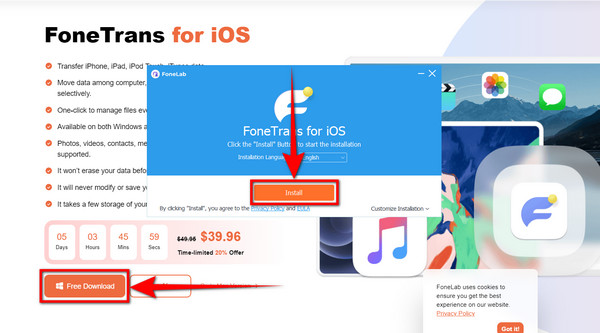
Krok 2Připojte iPhone k počítači pomocí kabelu USB pro připojení zařízení. Ve sloupci seznamu na levé straně rozhraní přejděte na ikonu Fotografie.

Krok 3Aby se vaše fotografie objevily v programu, nejprve je synchronizujte z iCloudu do iPhone. Přejděte do svého profilu v nastavení vašeho iPhone a klepněte na iCloud, pak povolte iCloud fotky.
Krok 4Zpět na Fotografie v programu uvidíte druhý sloupec, což jsou názvy složek s fotografiemi ve vašem zařízení. To zahrnuje soubory na vašem iCloudu. Vyberte fotky, které chcete přesunout do Fotek Google. Poté klikněte na počítačový ikonu na možnostech lišty výše a exportujte je do počítače.
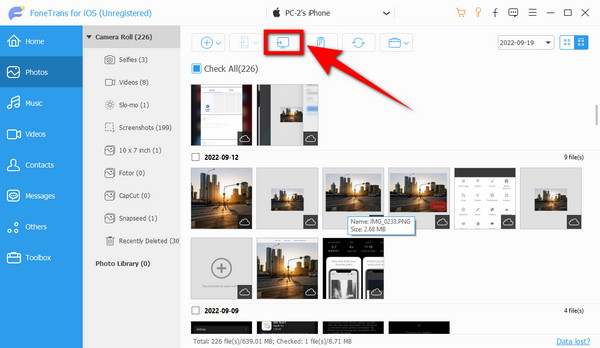
Krok 5Po exportu fotek do počítače otevřete Fotky Google na webu. Klikněte na ikonu nahrávání umístěnou v pravém horním rohu hlavního rozhraní Fotek Google. An Nahrát z okna se objeví. Vybrat Počítač k nahrání fotek z iCloudu ve vašem počítači do Fotek Google.
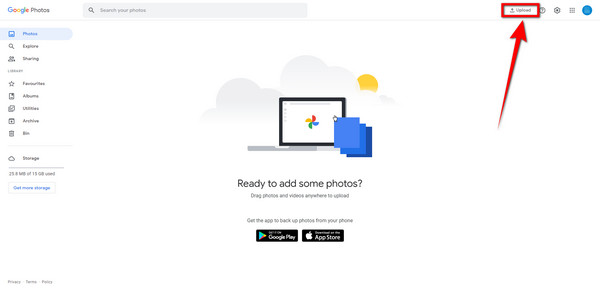
S FoneTrans pro iOS, budete mít svobodu přenášet data z iPhone do počítače. Můžete nejen přenášet iPhone textové zprávy do počítače, ale také fotografie, videa a kontakty lze snadno přesunout do PC.
- Přenášejte snadno fotografie, videa, kontakty, WhatsApp a další data.
- Náhled dat před přenosem.
- K dispozici jsou iPhone, iPad a iPod touch.
Část 4. Časté dotazy o přenosu fotek z iCloudu do Fotek Google
Můžete synchronizovat fotografie na iCloudu s Fotky Google?
Ne, nemůžeš. Své fotografie na iCloudu můžete pouze přenášet nebo kopírovat do Fotek Google, ale nemůžete je synchronizovat. Pokud smažete fotku na iCloudu, kopie zůstane ve Fotkách Google, pokud se ji nerozhodnete smazat i tam. Totéž při nahrávání nového obrázku na obě služby.
Které z iCloudu a Fotek Google je lepší úložiště fotografií?
Oba mají své výhody a nevýhody. Pokud jste v ekosystému Apple, je výhodnější iCloud. Funguje lépe s iPhonem, iPadem, Macem a dalšími zařízeními a službami Apple. Pokud ne, mnoho lidí dává přednost Fotkám Google mezi všemi ostatními.
Mohu smazat své fotky na iCloud poté, co je přenesu do Fotek Google?
Ano můžeš. Jakmile jsou vaše soubory přeneseny do Fotek Google, už se nemusíte starat o jejich mazání na iCloudu. Jsou již uloženy a v bezpečí ve Fotkách Google. Můžete k nim přistupovat a spravovat je pomocí aplikace Fotky Google v telefonu nebo na oficiálních webových stránkách.
Existuje několik možností, jak přenést fotografie z iCloudu do Fotek Google. Podobně je můžete také použít k přenosu z Fotek Google na iCloud. Mezi nimi jsou výše uvedená řešení nejúčinnějšími způsoby, jak toho dosáhnout. Pokud se setkáte s více podobnými situacemi, neváhejte a položte níže své otázky.
S FoneTrans pro iOS, budete mít svobodu přenášet data z iPhone do počítače. Můžete nejen přenášet iPhone textové zprávy do počítače, ale také fotografie, videa a kontakty lze snadno přesunout do PC.
- Přenášejte snadno fotografie, videa, kontakty, WhatsApp a další data.
- Náhled dat před přenosem.
- K dispozici jsou iPhone, iPad a iPod touch.
